Jak zezwolić tylko na unikalne wartości w programie Excel?
Jeśli chcesz zachować tylko unikalne wartości wprowadzane w kolumnie arkusza i zapobiec duplikatom, w tym artykule przedstawimy kilka szybkich sztuczek, które pozwolą Ci sobie z tym poradzić.
Zezwalaj tylko na unikalne wartości w arkuszu z funkcją Walidacja danych
Zezwalaj tylko na unikalne wartości w arkuszu z kodem VBA
Zezwalaj tylko na unikalne wartości w arkuszu z Kutools for Excel
Zezwalaj tylko na unikalne wartości w arkuszu z funkcją Walidacja danych
W rzeczywistości Walidacja danych Funkcja programu Excel może pomóc rozwiązać ten problem, wykonaj następujące czynności:
1. Wybierz komórki lub kolumny, w których chcesz wprowadzać tylko unikatowe wartości, a następnie kliknij Dane > Walidacja danych > Walidacja danychzobacz zrzut ekranu:

2, w Walidacja danych w oknie dialogowym, wykonaj następujące operacje:
(1.) Kliknij Ustawienia patka;
(2.) Pod Dopuszczać rozwijana lista, wybierz Zamówienia Indywidualne;
(3.) I wprowadź tę formułę: = LICZ.JEŻELI ($ E: $ E, E1) <2 (E to kolumna, dla której chcesz zezwalać tylko na unikalne wartości, E1 jest pierwszą komórką kolumny, której chcesz użyć) do Formuła pole tekstowe.

3. A następnie kliknij OK przycisk, od teraz, gdy wprowadzisz zduplikowaną wartość do określonej kolumny, którą ustawisz, pojawi się komunikat ostrzegawczy, aby ci przypomnieć, patrz zrzut ekranu:

Zezwalaj tylko na unikalne wartości w arkuszu z kodem VBA
Jeśli interesuje Cię kod VBA, poniższy kod również może ci wyświadczyć przysługę.
1. Kliknij prawym przyciskiem myszy kartę arkusza, dla której chcesz zezwolić tylko na liczby ujemne, i wybierz Wyświetl kod z menu kontekstowego w wyskakującym pliku Microsoft Visual Basic for Applications okno, skopiuj i wklej następujący kod w puste miejsce Moduł:
Kod VBA: zezwalaj tylko na unikalne wartości w arkuszu:
Private Sub Worksheet_Change(ByVal Target As Range)
'Updateby Extendoffice 20160829
Dim xRg As Range, iLong, fLong As Long
If Not Intersect(Target, Me.[A1:A1000]) Is Nothing Then
Application.EnableEvents = False
For Each xRg In Target
With xRg
If (.Value <> "") Then
If WorksheetFunction.CountIf(Me.[A:A], .Value) > 1 Then
iLong = .Interior.ColorIndex
fLong = .Font.ColorIndex
.Interior.ColorIndex = 3
.Font.ColorIndex = 6
MsgBox "Duplicate Entry !", vbCritical, "Kutools for Excel"
.ClearContents
.Interior.ColorIndex = iLong
.Font.ColorIndex = fLong
End If
End If
End With
Next
Application.EnableEvents = True
End If
End Sub

Note: W powyższym kodzie A1: A1000 to komórki kolumn, które chcesz zapobiec duplikowaniu.
2. Następnie zapisz i zamknij ten kod, teraz, gdy wprowadzisz zduplikowane wartości w komórce A1: A1000, pojawi się komunikat ostrzegawczy, aby przypomnieć, że zduplikowany wpis jest niedozwolony, zobacz zrzut ekranu:

3. Następnie kliknij OK przycisk, zduplikowana wartość zostanie usunięta.
Zezwalaj tylko na unikalne wartości w arkuszu z Kutools for Excel
Powyższe dwie metody mogą zapobiec zduplikowaniu wpisów w jednej kolumnie, jeśli tak jest Kutools dla programu Excel, jego Zapobiegaj duplikowaniu narzędzie może pomóc szybko zapobiec duplikowaniu w zakresie komórek i tylko jednej kolumnie lub wierszu.
| Kutools dla programu Excel : z ponad 300 poręcznymi dodatkami Excela, które można wypróbować bez ograniczeń w ciągu 30 dni. |
Po zainstalowaniu Kutools dla programu Excelwykonaj następujące czynności:
1. Wybierz kolumnę lub zakres komórek, dla których chcesz zapobiec zduplikowaniu wartości, ale zezwalaj tylko na unikalne dane.
2. Następnie kliknij Kutools > Zapobiegaj pisaniu > Zapobiegaj duplikowaniuzobacz zrzut ekranu:
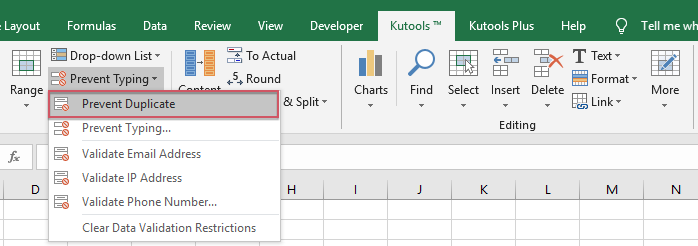
3. Pojawi się komunikat ostrzegawczy przypominający o Walidacja danych zostanie usunięty, jeśli zastosujesz tę funkcję, zobacz zrzut ekranu:

4. Następnie kliknij Tak , aby kontynuować, i pojawi się kolejne okno zachęty przypominające, które komórki zostały zastosowane w tej funkcji. Zobacz zrzut ekranu:

5. A następnie kliknij OK przycisk, teraz, gdy wprowadzisz zduplikowane dane w zakresie A1: D15, zostanie wyświetlone okno zachęty przypominające, że zduplikowane dane są nieprawidłowe, wystarczy wprowadzić unikalną wartość. Zobacz zrzut ekranu:

Ponad 200 funkcji może sprawić, że Twoja praca będzie wydajna pobierz Kutools for Excel, aby uzyskać bezpłatny ślad.
Demo: Zezwalaj tylko na unikalne wartości w arkuszu z Kutools for Excel
Najlepsze narzędzia biurowe
Zwiększ swoje umiejętności Excela dzięki Kutools for Excel i doświadcz wydajności jak nigdy dotąd. Kutools dla programu Excel oferuje ponad 300 zaawansowanych funkcji zwiększających produktywność i oszczędzających czas. Kliknij tutaj, aby uzyskać funkcję, której najbardziej potrzebujesz...

Karta Office wprowadza interfejs z zakładkami do pakietu Office i znacznie ułatwia pracę
- Włącz edycję i czytanie na kartach w programach Word, Excel, PowerPoint, Publisher, Access, Visio i Project.
- Otwieraj i twórz wiele dokumentów w nowych kartach tego samego okna, a nie w nowych oknach.
- Zwiększa produktywność o 50% i redukuje setki kliknięć myszką każdego dnia!
